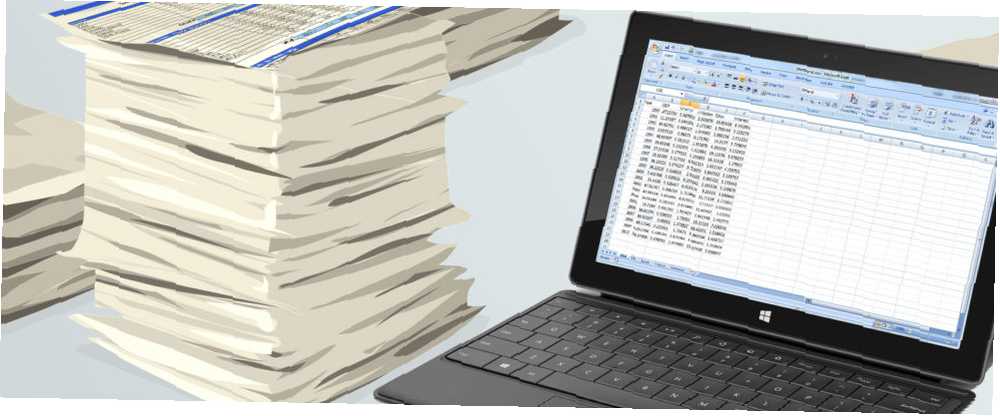
Lesley Fowler
0
4483
798
Nadal drukujesz arkusze kalkulacyjne? Oto pięć powodów, dla których powinieneś pracować cyfrowo.
Nikt nie lubi korzystać z drukarki. Są drogie w prowadzeniu, są szkodliwe dla środowiska, jeśli są używane zbyt swobodnie, i często podlegają zablokowaniu papieru i innym frustrującym błędom. Co więcej, twoja drukarka może Cię powstrzymywać przed maksymalnym wykorzystaniem Excela 7 Wskazówki dotyczące drukowania w programie Excel: Jak wydrukować arkusz kalkulacyjny Krok 7 Wskazówki dotyczące drukowania w programie Excel: Jak wydrukować arkusz kalkulacyjny Krok po kroku Czy masz masz problemy z drukowaniem z Microsoft Excel? Ten przewodnik pokaże Ci, jak doskonale wydrukować arkusz kalkulacyjny Excel. .
Wydrukowany arkusz kalkulacyjny wcale nie jest bardzo przydatny w porównaniu z dokumentem cyfrowym. Jeśli wyłączysz drukarkę, możesz skorzystać z najbardziej przydatnych funkcji systemu Windows 10, uczynić arkusz kalkulacyjny interaktywnym i zabrać ze sobą kopię pliku, gdziekolwiek jesteś. Czas, aby wydrukowane arkusze kalkulacyjne trafiły do kosza na śmieci.
1. Windows Ink
Wielu użytkowników drukuje arkusze kalkulacyjne, ponieważ jest to najprostszy sposób dodawania adnotacji do dokumentu. Jak utworzyć bibliografię z adnotacjami w programie Microsoft Word. Jak utworzyć bibliografię z adnotacjami w programie Microsoft Word. Bibliografia z adnotacjami jest ważną częścią każdego dokumentu badawczego. Zobaczmy, jak stworzyć taki za pomocą Microsoft Word. . Excel nie ułatwia dodawania notatek do pracy, ale istnieje wiele przypadków, w których może to być konieczne. Jednak robienie notatek na fizycznym dokumencie ma jedną poważną wadę: zgub ten arkusz papieru, a twoich notatek też nie ma.
Windows 10 wprowadził Windows Ink, funkcjonalność na poziomie systemu operacyjnego, która sprawia, że korzystanie z rysika jest niezwykle wygodne. Możesz uzyskać dostęp do narzędzi do rysowania w programie Excel za pośrednictwem rysować zakładka na wstążce.

Rysowanie rysikiem na ekranie może nie być tak znajome jak pisanie piórem, ale jest o wiele bardziej wydajne. Windows Ink zapewnia dostęp do pełnej gamy grubości pisaków i różnorodnych kolorów, a także umożliwia tworzenie kopii zapasowych każdej nuty. Co więcej, możesz wprowadzać zmiany do notatek po ich napisaniu, co ułatwia tworzenie zgrabnego i uporządkowanego dokumentu z komentarzem, który można przedstawić innym.
2. Łatwiejsza nawigacja
Arkusze kalkulacyjne mają tendencję do wzrostu i wzrostu. Oznacza to, że kiedy drukujesz dokument. 3 najłatwiejsze sposoby udostępniania drukarki w sieci. 3 najłatwiejsze sposoby udostępniania drukarki w sieci. Jedną drukarkę można udostępnić wielu komputerom w sieci lokalnej. Wyjaśniamy, jak to skonfigurować w systemie Windows. Pokazujemy również alternatywne sposoby udostępniania drukarki. , może zmienić się w nieporęczny stos papierów. Możesz uniknąć tego rodzaju niepraktyczności, jeśli skorzystasz z narzędzi dostępnych na komputerze.
Powiedzmy na przykład, że chcesz, aby zestaw nagłówków kolumn był widoczny dla łatwego odniesienia. Jeśli pracujesz z kopiami papierowymi, musisz wydrukować te informacje na każdym arkuszu, marnując zasoby i zwiększając swój stos. Pracując cyfrowo, możesz po prostu zamrozić wiersz.
Aby zamrozić komórki, przejdź do Widok kartę i kliknij Zamrozić szyby. Wybierz Zamroź górny rząd aby zachować nagłówki kolumn, oraz Zatrzymaj pierwszą kolumnę aby zachować nagłówki wierszy.
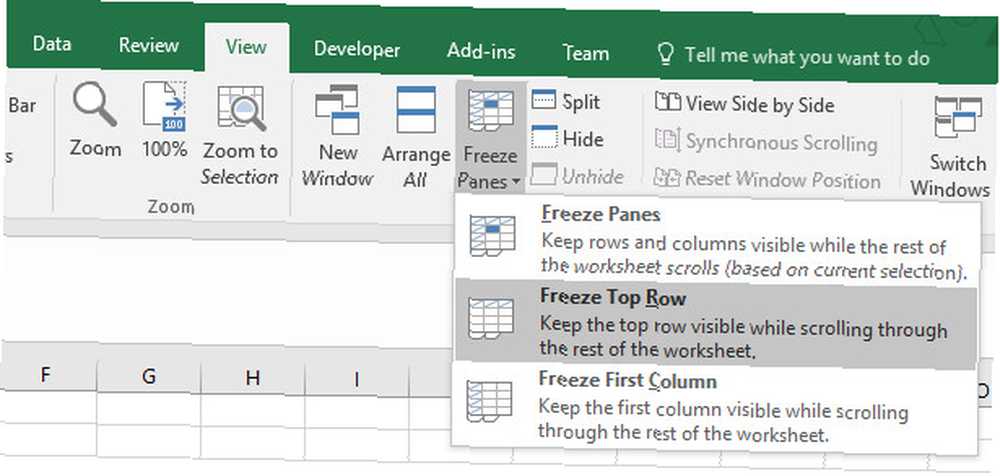
Teraz, gdy przewijasz, komórki te pozostaną na miejscu, co ułatwi śledzenie tego, na co patrzysz. Możesz użyć Zamrozić szyby opcja jeszcze większej kontroli nad komórkami, które chcesz zamrozić.
3. Narzędzia współpracy
Wielu z nas korzysta z programu Excel do współpracy z naszymi kolegami. 3 Narzędzia do pracy zespołowej i współpracy Microsoft Office Online, które robią wrażenie 3 Narzędzia do pracy zespołowej i współpracy Microsoft Office Online, które robią wrażenie w pakiecie Office 2016 i jego darmowym internetowym odpowiedniku Office Online, Microsoft wprowadził nowe narzędzia dla zespołów do współpracy zdalnej i w czasie rzeczywistym. Pokażemy Ci to, czego nie możesz przegapić. , niezależnie od tego, czy znajdują się po drugiej stronie biura, czy po drugiej stronie świata. Istnieje wiele różnych sposobów przesyłania dokumentu w tę iz powrotem, powtarzając ten sam utwór.
Jeśli jednak współpracujesz z więcej niż jednym współpracownikiem, czasami może być trudno śledzić, która wersja dokumentu jest aktualna. Pracując cyfrowo, możesz wyeliminować ryzyko pracy z nieaktualnymi informacjami.
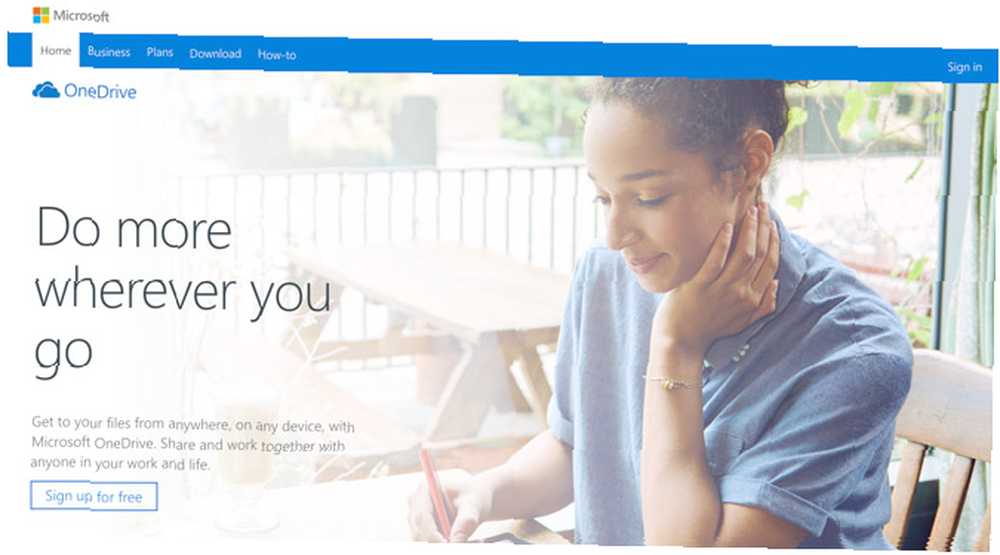
Jeśli zachowasz wydrukowany arkusz kalkulacyjny w celach informacyjnych, zawsze istnieje szansa, że inni mogliby go zaktualizować bez Twojej wiedzy. Organizując udostępniony folder OneDrive do przechowywania bieżącej dokumentacji, możesz upewnić się, że wszyscy członkowie Twojego zespołu odnoszą się do dokładnie tych samych materiałów.
4. Obsługa wielu platform
Był czas, kiedy trudno było zabrać ze sobą Excela. Jeśli naprawdę potrzebujesz dostępu do swoich arkuszy kalkulacyjnych podczas podróży, musisz wydrukować wersję papierową lub spakować laptopa 7 powodów, dla których laptop Lenovo Yoga A12 jest do bani i 7 doskonałych alternatyw 7 powodów, dla których laptop Lenovo Yoga A12 jest do bani i 7 lepszych alternatyw Chcesz kupić Lenovo Yoga A12? Możesz zmienić zdanie. Oprócz oczywistych problemów z klawiaturą, A12 cierpi z powodu poważnie zawyżonego i słabego sprzętu. . Na szczęście czasy się zmieniły.
Teraz Microsoft ułatwia dostęp do pełnego pakietu Office z telefonu. Dzięki subskrypcji Office 365 będziesz mógł pobierać dostosowane aplikacje na iOS i Androida oraz uzyskiwać dostęp do swoich plików w dowolnym miejscu.
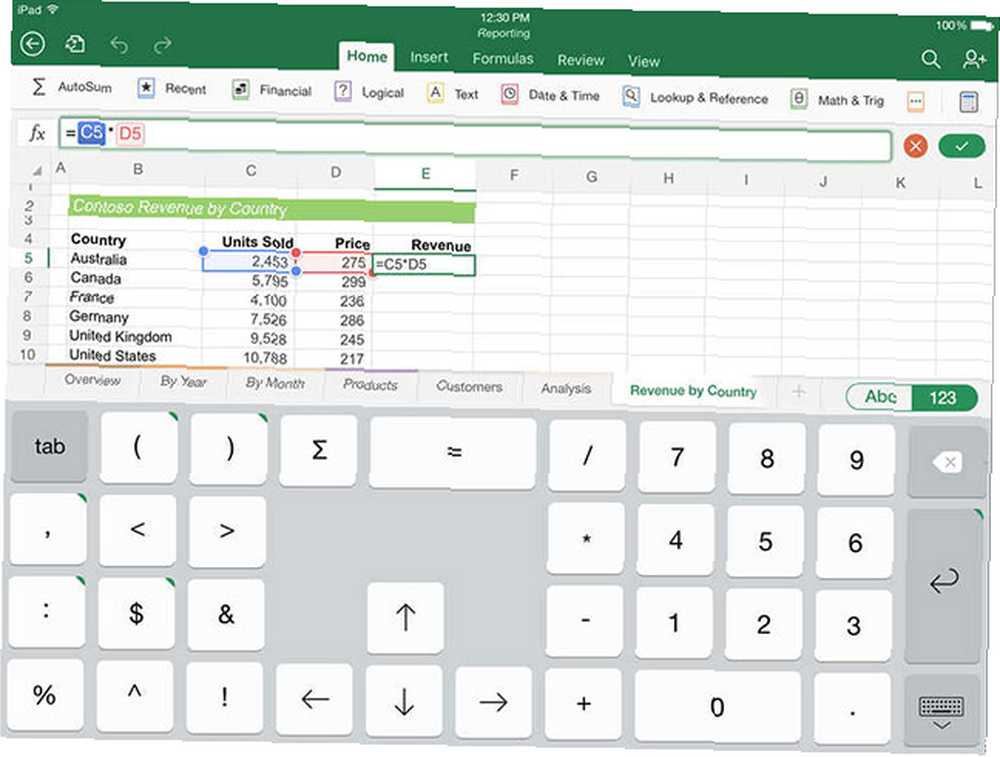
Po zainstalowaniu programu Excel na telefonie możesz otworzyć ważny arkusz kalkulacyjny, kiedy tylko zajdzie taka potrzeba. Co więcej, nie musisz obijać się dokumentami z psimi uszami, gdy pracujesz poza biurem.
5. Żywe dokumenty
Podczas drukowania arkusza kalkulacyjnego Excel jego zawartość jest osadzona w kamieniu. Może to być przydatne, jeśli potrzebujesz dostępu do niezmienionej kopii dokumentu - chociaż lepiej byłoby drukować do formatu PDF Jak drukować do PDF z dowolnej platformy Jak drukować do PDF z dowolnej platformy Potrzebujesz wydrukować plik do PDF? To łatwiejsze niż myślisz, bez względu na to, z jakiego urządzenia korzystasz. Podsumowaliśmy wszystkie opcje. do przechowywania - ale nie wykorzystuje możliwości programu Excel do ich maksymalnego potencjału.
Łatwo jest skonfigurować arkusz kalkulacyjny Excel z wizualizacjami, które aktualizują się automatycznie po dodaniu nowych danych. Jest to jeden z najlepszych powodów, aby upuszczać kopie papierowe i pracować cyfrowo. Samo aktualizujące się wykresy to tylko pierwszy krok, ponieważ interaktywny pulpit programu Excel Wizualizuj swoje dane i uczyń arkusze kalkulacyjne przyjaznymi dla użytkownika za pomocą pulpitu nawigacyjnego Excel Wizualizuj swoje dane i dostosuj arkusze kalkulacyjne do użytkownika za pomocą pulpitu Excel Czasami prosty format arkusza kalkulacyjnego nie jest wystarczająco zaangażowane, aby Twoje dane były dostępne. Pulpit nawigacyjny pozwala prezentować najważniejsze dane w łatwym do strawienia formacie. może oferować wszelkiego rodzaju przydatne funkcje, których nie jest w stanie wydrukować.
Aby utworzyć naszą tabelę samoaktualizacji, musimy skonfigurować zestaw danych. Chcę śledzić oceny IMDb dla filmów Gwiezdnych Wojen i wiem, że w ciągu najbliższych kilku lat pojawi się o wiele więcej. Skonfigurowałem ten arkusz kalkulacyjny ze wszystkimi obecnie dostępnymi danymi.
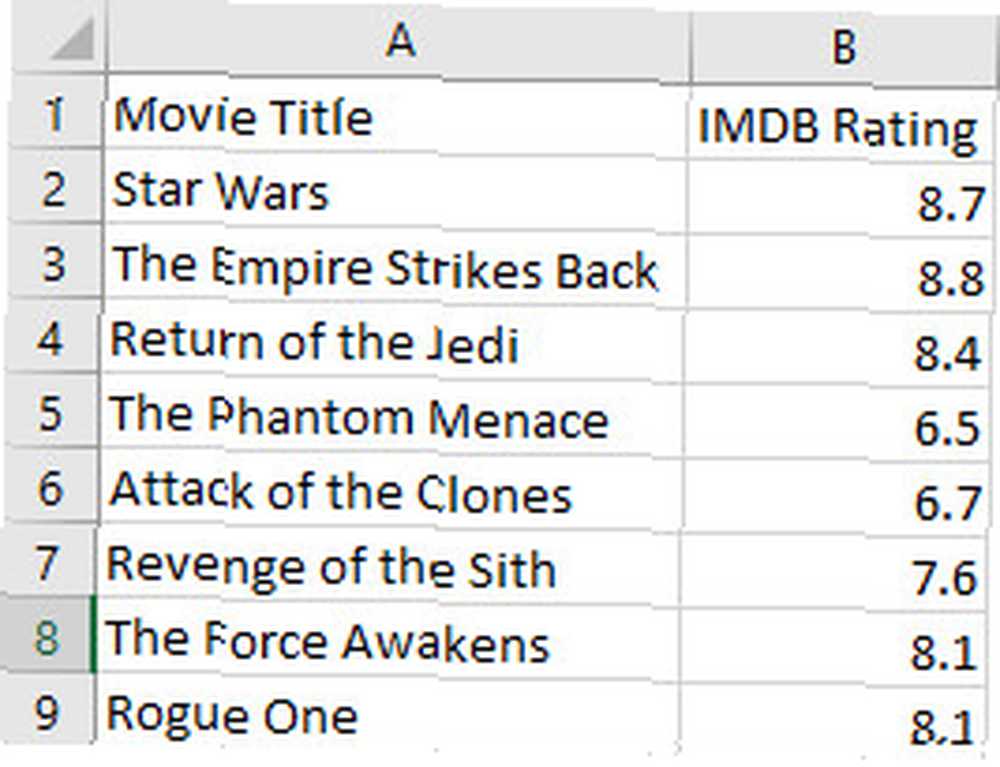
Aby nasz wykres mógł się aktualizować, musimy przekonwertować te dane na tabelę. Aby to zrobić, zaznacz go i naciśnij Ctrl + T.
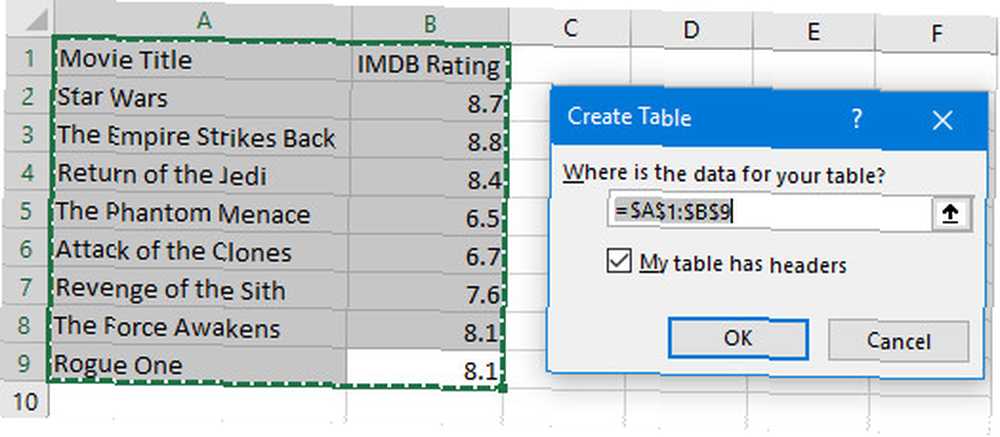
Nasza tabela ma nagłówki, więc zanim klikniemy, musimy upewnić się, że pole jest zaznaczone dobrze. Teraz jesteśmy gotowi do utworzenia wykresu z Wstawić patka.

Zdecydowałem się użyć wykresu liniowego ze względu na dane, których używam, ale powinieneś wybrać wszystko, co pasuje do twojego projektu. Możemy teraz dodawać nowe informacje do tabeli i oglądać, jak pojawiają się na wykresie.
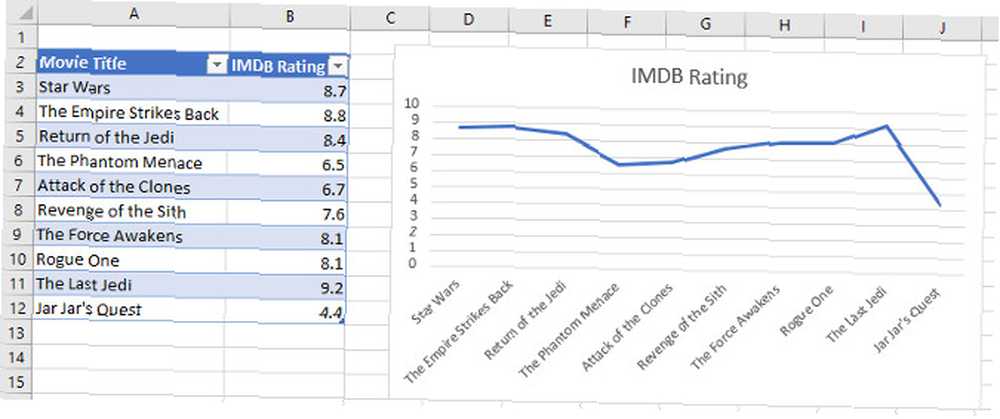
Pracując z kopiami papierowymi, musisz ponownie wydrukować ten dokument, aby upewnić się, że odwołujesz się do bieżącej wersji. Robiąc kopię cyfrową, możesz stworzyć żywy dokument, który oszczędza czas i wysiłek.
Kopie papierowe minęły: wykorzystaj cyfrową przyszłość!
Był czas, gdy rolą Excela było przygotowanie arkuszy kalkulacyjnych przed drukowaniem. W ciągu ostatnich trzydziestu lat nasze relacje z komputerami zmieniły się dramatycznie. Teraz Microsoft oczekuje, że użytkownicy spędzą większość czasu na pracy z arkuszami kalkulacyjnymi w oprogramowaniu, i odpowiednio projektują Excela.
Niepotrzebne drukowanie jest marnotrawstwem. To powiedziawszy, cyfrowa praca nie polega wyłącznie na dbaniu o środowisko, ponieważ pozwala użytkownikowi korzystać z pełnego zakresu funkcji oferowanych przez program Excel.
W niektórych sytuacjach nie ma alternatywy dla wydrukowania dokumentu Excela Jak wydrukować arkusz kalkulacyjny Excel na jednej stronie Jak wydrukować arkusz kalkulacyjny Excel na jednej stronie Pięknie spreparowany arkusz kalkulacyjny traci swój urok, gdy jest drukowany na dziewięciu arkuszach papier, z czego połowa pusta. Pokazujemy, jak ładnie uzyskać wszystko na jednej stronie. . Jednak w wielu przypadkach poleganie na papierowej kopii uniemożliwi pełne wykorzystanie możliwości oprogramowania. Microsoft stale modernizuje pakiet Office - nie pozostań w tyle, ponieważ jesteś przywiązany do wydruków papierowych!
Dlaczego wolisz pracować cyfrowo niż z wydrukami? Jakie są twoje wskazówki na temat ograniczania ilości odpadów w biurze? Dołącz do rozmowy w sekcji komentarzy poniżej?











